วิธีเปลี่ยนชื่อไฟล์ทั้งหมดในโฟลเดอร์ใน Windows 10
การเปลี่ยนชื่อหลายไฟล์หรือทุกไฟล์ในโฟลเดอร์อาจเป็นงานที่น่าเบื่อและซ้ำซากในWindows(Windows 10) 10 อย่างไรก็ตาม มีเทคนิคบางอย่างที่คุณสามารถใช้เพื่อประหยัดเวลาและเปลี่ยนชื่อกลุ่มไฟล์ โดยใช้แป้นพิมพ์ลัด(keyboard shortcut)จาก Ribbon ของ File Explorer(File Explorer's)หรือจากเมนูคลิกขวา บทช่วยสอนนี้แสดงวิธีเปลี่ยนชื่อกลุ่มของไฟล์ในครั้งเดียวในWindows 10 :
วิธีเปลี่ยนชื่อไฟล์หลายไฟล์ในโฟลเดอร์ด้วยแป้นพิมพ์ลัด(keyboard shortcut)
ขั้นแรก เปิดFile Explorer และเรียกดู(File Explorer and browse)โฟลเดอร์ที่มีไฟล์ที่คุณต้องการเปลี่ยนชื่อ เลือกไฟล์แรกแล้วกดF2บนแป้นพิมพ์ของคุณ ปุ่มลัดการเปลี่ยนชื่อนี้สามารถใช้ได้ทั้งเพื่อเพิ่มความเร็วให้กับกระบวนการเปลี่ยนชื่อ(renaming process)หรือเพื่อเปลี่ยนชื่อสำหรับกลุ่มไฟล์ในคราวเดียว ขึ้นอยู่กับผลลัพธ์ที่ต้องการ
ในแล็ปท็อปบางรุ่น ปุ่ม F มีจุดประสงค์หลายประการ ดังนั้นการกดปุ่มF2อาจลดระดับเสียงหรือหรี่หน้าจอแทน หากเป็นกรณีนี้สำหรับคุณ ให้ใช้ แป้น Fnที่มุมล่างซ้ายของแป้นพิมพ์ ลองกดปุ่มหนึ่งครั้งเพื่อเปิดใช้งานปุ่มฟังก์ชั่น จากนั้นกดF2หรือ กด ปุ่ม Fn(Fn) ค้างไว้ในขณะ ที่คุณกดF2
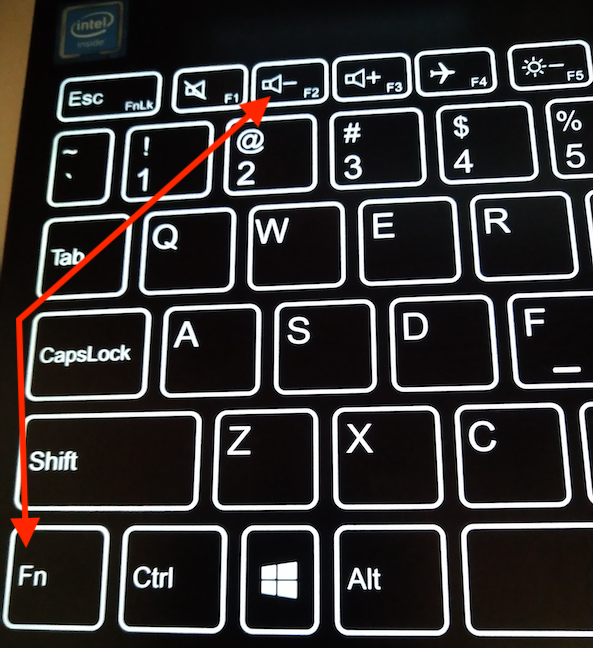
ตอนนี้ชื่อไฟล์สามารถแก้ไขได้ ดังนั้นให้พิมพ์ชื่อใหม่

เมื่อเสร็จแล้ว แทนที่จะกดEnterเพื่อบันทึกการเปลี่ยนแปลง ให้กด แป้น Tabเพื่อข้ามไปยังไฟล์ถัดไป การเปลี่ยนแปลงสำหรับไฟล์แรกจะถูกนำไปใช้ ชื่อของไฟล์ถัดไปจะถูกเน้นโดยอัตโนมัติ และตอนนี้สามารถแก้ไขได้

ทำขั้นตอนนี้ซ้ำจนกว่าคุณจะเปลี่ยนชื่อไฟล์ทั้งหมดที่คุณต้องการเสร็จสิ้น หากคุณพบไฟล์ที่คุณไม่ต้องการเปลี่ยนชื่อ ให้กดTabเพื่อข้ามไปและเก็บชื่อปัจจุบันไว้ กดShift + Tabบนแป้นพิมพ์เพื่อเปลี่ยนชื่อไฟล์ก่อนหน้า
หมายเหตุ:(NOTE:)หากไฟล์ที่คุณทำงานด้วยถูกจัดเรียงตามName ไฟล์ อาจเปลี่ยนตำแหน่งหลังจากที่คุณเปลี่ยนชื่อ ดังนั้นกระบวนการจะไม่ต่อเนื่องและราบรื่น ลองจัดเรียงไฟล์ตามเกณฑ์อื่นๆ เช่นDateหรือSizeเพื่อรักษาตำแหน่งหลังจากเปลี่ยนชื่อ
วิธีเปลี่ยนชื่อไฟล์ทั้งหมดในโฟลเดอร์ด้วยแป้นพิมพ์ลัด(keyboard shortcut)
หากคุณถูกกดดันเรื่องเวลา และคุณไม่จำเป็นต้องตั้งชื่อไฟล์ให้แตกต่างไปจากนี้ คุณสามารถเปลี่ยนชื่อไฟล์ทั้งหมดในคราวเดียวได้ เลือก(Select)ไฟล์ทั้งหมดที่คุณต้องการเปลี่ยนชื่อแล้วกดF2บนแป้นพิมพ์ของคุณ วิธีนี้ช่วยให้คุณแทรกชื่อลงในฟิลด์ชื่อ(name field)ภายใต้ไฟล์ที่เน้นสีใดไฟล์หนึ่ง พิมพ์ชื่อใหม่แล้วกด(name and press)ปุ่มEnter
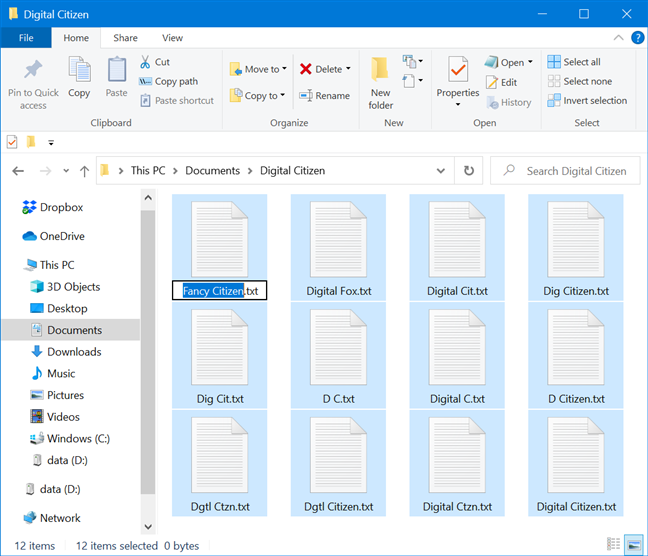
ไฟล์ที่เลือกทั้งหมดจะถูกเปลี่ยนชื่อโดยอัตโนมัติด้วยชื่อที่เลือก(chosen name)และกำหนดหมายเลขไว้ที่ส่วนท้าย ดังที่เห็นในภาพหน้าจอด้านล่าง
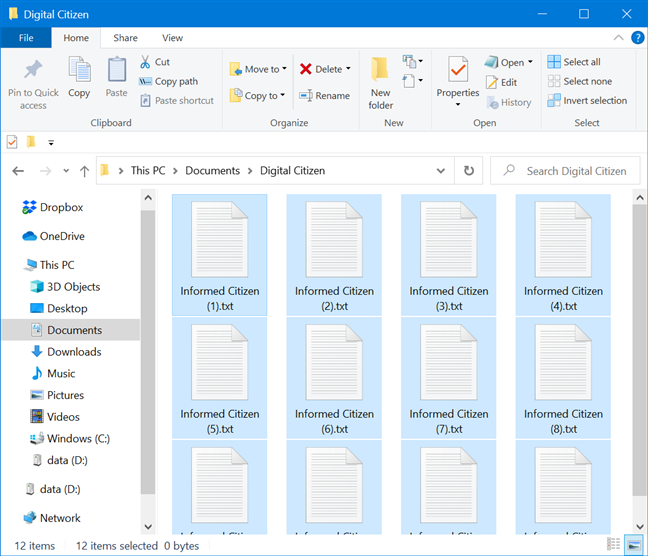
วิธี อื่น(Alternate)ในการเปลี่ยนชื่อไฟล์ในโฟลเดอร์ที(folder one)ละรายการ
หากคุณต้องการชื่อไฟล์ที่ต่างไปจากเดิมอย่างสิ้นเชิง คุณสามารถใช้วิธีอื่นแทนแป้นพิมพ์ลัด(keyboard shortcut)ด้านบนได้
คุณสามารถเลือกไฟล์แรกแล้วคลิกหรือแตะที่ชื่อไฟล์อีกครั้งเพื่อพิมพ์ชื่อใหม่ ใช้Tabตามที่อธิบายไว้ข้างต้น เพื่อข้ามไปยังไฟล์ถัดไปและเปลี่ยนชื่อ(file and rename)ไฟล์หลายไฟล์เร็วขึ้น

คุณยังสามารถคลิกขวาหรือกดค้างไว้ที่ไฟล์แรกในกลุ่มที่คุณต้องการเปลี่ยนชื่อเพื่อเปิดเมนูตามบริบท คลิก(Click)หรือ กด เลือกRename วิธีนี้ช่วยให้คุณเปลี่ยนชื่อไฟล์แรกได้ จากนั้นคุณสามารถใช้Tabเพื่อดำเนินการที่เหลือได้

คุณยังสามารถใช้แท็บหน้าแรก ใน (Home)File Explorerเพื่อเปลี่ยนชื่อหลายไฟล์ได้ เลือกไฟล์ที่คุณต้องการเริ่มต้นและกดปุ่มเปลี่ยนชื่อ (Rename)เปลี่ยนชื่อไฟล์แรกแล้วใช้Tabเพื่อเลือกชื่อใหม่สำหรับส่วนที่เหลืออย่างรวดเร็ว
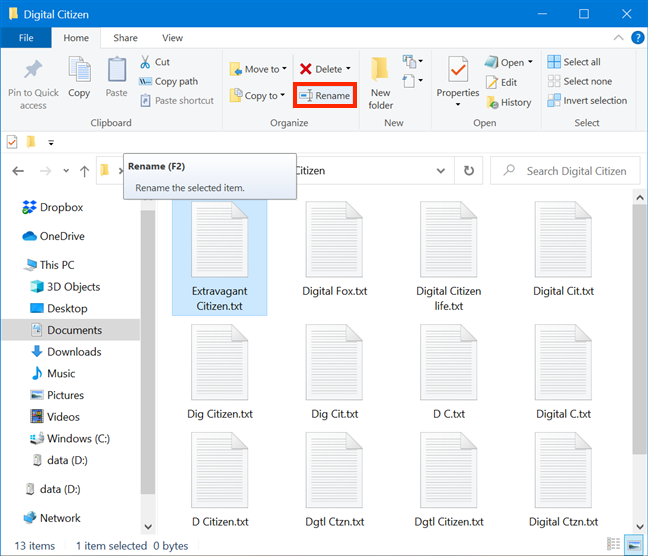
วิธี อื่น(Alternate)ในการเปลี่ยนชื่อไฟล์ทั้งหมดในโฟลเดอร์ในชุดเดียว
ถ้าคุณไม่เลือกมากเกี่ยวกับชื่อไฟล์ของคุณ คุณสามารถใช้อีก 2 วิธีในการเปลี่ยนชื่อไฟล์ทั้งหมดในคราวเดียว เริ่มต้น(Start)ด้วยการเลือกไฟล์ทั้งหมดที่ต้องการเปลี่ยนชื่อ คลิกขวาหรือกดค้างไว้ที่รายการใดรายการหนึ่ง จากนั้นคลิกหรือกดเลือกเปลี่ยนชื่อ(Rename)จากเมนูตามบริบท

ป้อน(Enter)ชื่อใหม่สำหรับไฟล์ของคุณเพื่อเปลี่ยนชื่อทันทีตามที่คุณต้องการ ตัวเลขจะถูกเพิ่มในวงเล็บเพื่อช่วยให้คุณแยกความแตกต่างระหว่างกัน คุณยังสามารถเลือกไฟล์และใช้ปุ่มเปลี่ยนชื่อ(Rename) ใน แท็บหน้าแรก(Home)ของ File Explorer (File Explorer's) เพิ่มชื่อใหม่และกดEnterสำหรับผลลัพธ์เดียวกัน
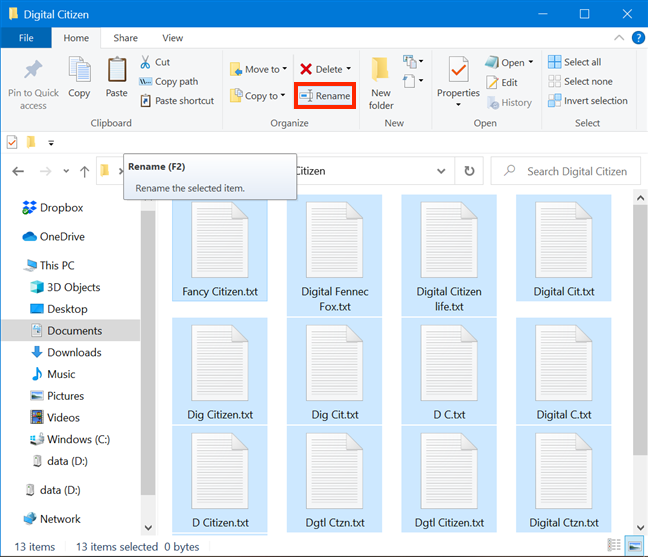
เคล็ดลับ:(TIP:)ใช้แป้นพิมพ์ลัดControl + Aเพื่อเลือกไฟล์ทั้งหมดในโฟลเดอร์ทันที
คุณจะเปลี่ยนชื่อไฟล์หลายไฟล์ได้อย่างไร?
วิธีการทั้งหมดที่อธิบายไว้ข้างต้นสามารถใช้ได้กับทุกรายการที่อยู่ในโฟลเดอร์ ไม่ว่าจะเป็นไฟล์ ทางลัด โฟลเดอร์อื่นๆ ฯลฯ การตั้งชื่อไฟล์และโฟลเดอร์ของคุณในแบบที่เหมาะสมจะช่วยให้คุณจัดระเบียบและเพิ่มข้อมูลของคุณ ผลผลิต เรารู้สึกว่าแป้นพิมพ์ลัด(keyboard shortcut)F2 เป็นวิธีที่เร็วที่สุดในการเปลี่ยนชื่อไฟล์จำนวนมาก ไม่ว่าคุณจะพยายามเพิ่มชื่อที่แตกต่างกันสำหรับแต่ละไฟล์หรือเปลี่ยนชื่อทั้งหมดในครั้งเดียว แล้วคุณล่ะ? วิธี ใดที่(Which)คุณชอบ? แจ้งให้เราทราบในความคิดเห็น.
Related posts
วิธีการใช้มุมมองใน File Explorer Windows 10 อย่างมืออาชีพ
วิธีการเปลี่ยนโฟลเดอร์ view template ใน Windows 10 ของ File Explorer
วิธีการเรียกใช้คำสั่งจาก File Explorer ใน Windows 10
วิธีเปลี่ยนตำแหน่งโฟลเดอร์ผู้ใช้ใน Windows 10 (เอกสาร, Downloads, ฯลฯ )
วิธีเชื่อมต่อกับ FTP server ใน Windows 10 จาก File Explorer
คืออะไร Task View ใน Windows 10 และวิธีการใช้งาน
7 วิธีในการย่อเล็กสุดและเพิ่มแอพใน Windows 10
วิธีการเปิดใช้ File Explorer Dark Theme ใน Windows 10
3 วิธีในการเปิดใช้งานไลบรารี Windows 10
แป้นพิมพ์ลัด 34 สำหรับ Windows 10 ของ Command Prompt
Provide สนับสนุนระยะไกลเพื่อ Windows 10 ผู้ใช้ที่มี Windows Remote Assistance
วิธีการทำ Windows 10 ของ File Explorer แสดงรูปขนาดย่อสำหรับไฟล์สื่อทั้งหมด
วิธีเพิ่มข้อมูลเมตาให้กับภาพถ่ายใน Windows 10
วิธีใช้ Windows 10 Your Phone app ด้วยสมาร์ทโฟน Android
7 วิธีในการแชร์ไฟล์และโฟลเดอร์จาก File Explorer (ใน Windows 10 และ Windows 8.1)
5 วิธีในการกู้คืนไฟล์ที่ถูกลบจากถังรีไซเคิลใน Windows 10
วิธีการอัพเกรดเพื่อ Windows 10 (ฟรี)
ในกรณีที่มีการบันทึกไว้หน้าจอ? Change ตำแหน่งของพวกเขาใน Windows 10
วิธีการพิมพ์ภาพในหลาย ๆ หน้าโดยใช้สีของ Windows 10
วิธีทำให้ File Explorer ของ Windows 10 เริ่มทำงานในโฟลเดอร์ใดก็ได้ที่คุณต้องการ
